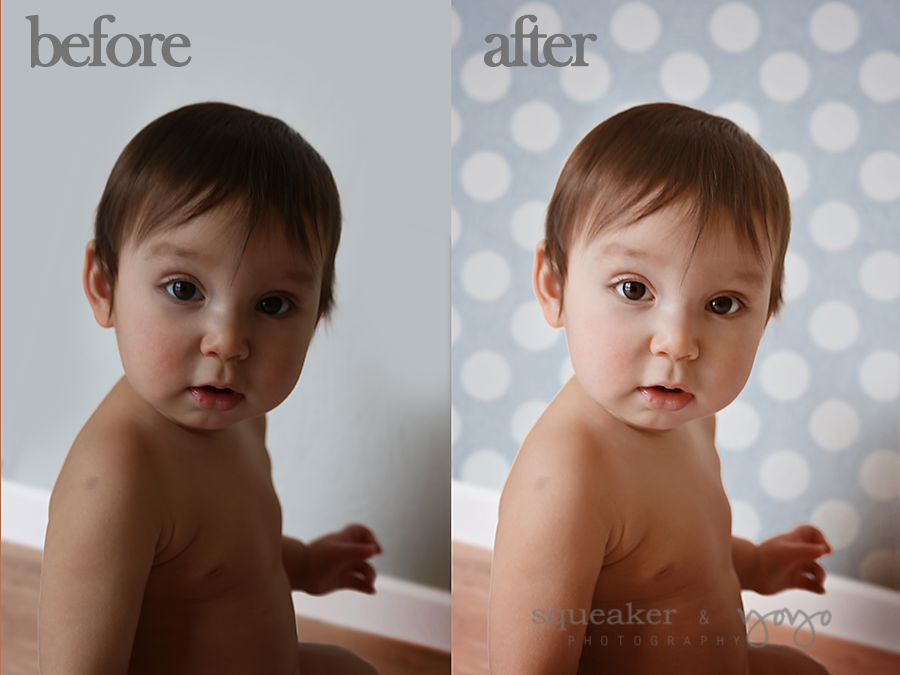特色商品
在Photoshop中将Pizzazz添加到空白墙的简单方法
如果您想在纯白色墙壁上增加些刺激性和刺激性,我们可以为您提供解决方案。 如果无聊的白色工作室墙壁使您发疯,而您负担不起或没有地方 存储数十个背景,有一些方法可以为它们加香料。 您可以 改变背景的颜色 使用诸如 MCP激发行动 甚至尝试这个。 或者,您可以添加图案和设计。
今天,我们将向您展示如何使用Photoshop,数字剪贴簿纸和 免费的Photoshop操作。
这是将无聊的墙变成有趣的方法:
1.打开要添加背景的图像,并纠正任何瑕疵,例如抚平皱纹或扩展背景。
2.使用快速选择工具,将主题与背景隔离。 确保选择的对象不是白色区域。 为此,如果您选择背景,则反转您的选择。 使用“优化边缘”按钮可获得所选内容的所有精细细节,例如头发。
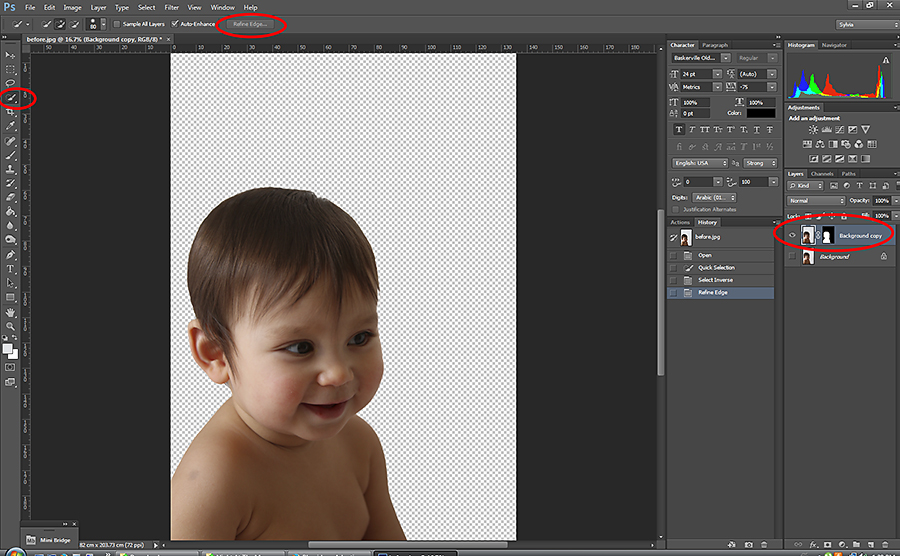
3.选择“输出到”,然后选择“带图层蒙版的新图层”。 然后按OK-您的背景应该是透明的(显示为棋盘格),并且您的主题保持完整。
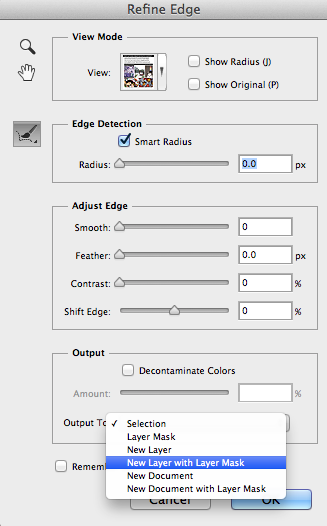
4.接下来,播放 Photoshop中的MCP Texture Applicator动作。 它将打开一个框供您选择要放置的图像。 选择您喜欢的纸张(通过再次运行该动作,您甚至可以叠放更多的纸张)。 破旧公主是数码纸的绝佳资源,您也可以使用诸如 MCP纹理叠加.
5.调整纸张尺寸以适合您的图像,并在处理图案和形状时确保保持宽高比。 使用动作后,带有纹理的文件夹将位于顶层。 您需要将带有我们之前创建的蒙版的图像拖放到“图层”面板中的最顶层。
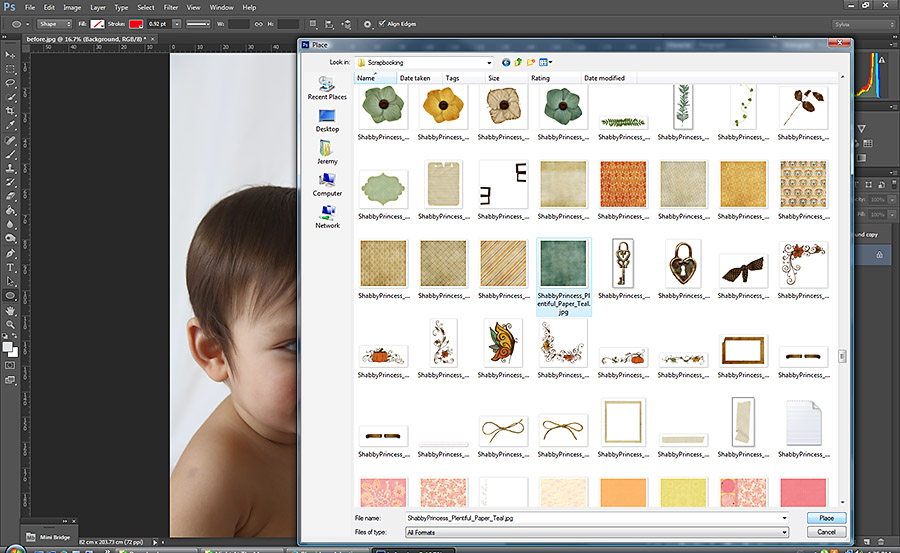
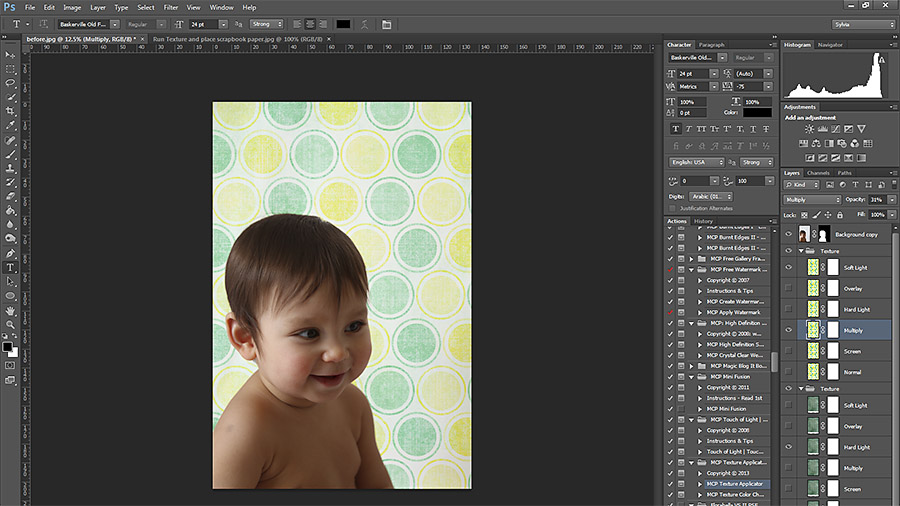
6.根据您选择的照片和剪贴簿纸或纹理,可能需要模糊纹理层以匹配背景的景深。 请记住,您的纹理不应像对象那样锐利,因为如果这是真实的背景,则纹理将位于对象的后面并且无法聚焦。 选择您的图层,然后使用高斯模糊直到获得正确的外观。
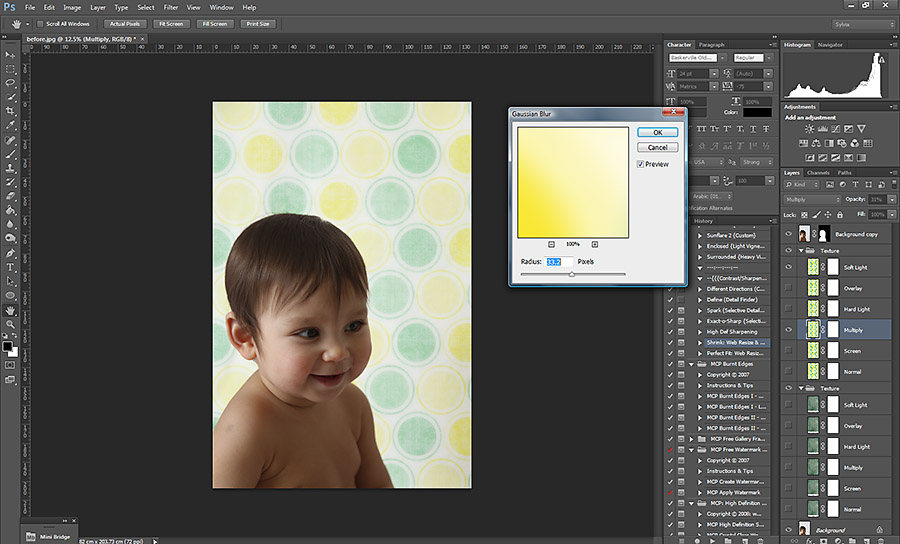
7.关于此过程最好的部分是您可以混合和匹配,使用不透明性并根据需要添加任意多个图层。 什么都不会改变您的主题,因为所有更改都会在不影响您的主题的情况下发生。 播放完毕后,请展平图像。 现在,执行您想抛光图像的任何操作。 最好采取最后的行动,因为这将背景与主题统一了。 对于此图中的最终产品,我使用了MCP Peachy MCP Fusion Photoshop动作 设置最高61%的聚光灯层 MCP眼科医生和 MCP魔皮 在42%。


这是其他一些例子。 当我拜访客户时,能够使我的设备保持简单是很自由的-还有很多选择。 多亏了MCP,我的创造力真的在去年的严冬再次被激发了!
西尔维亚·英(Sylvia Eng)是家庭摄影师 squeaker&yoyo摄影,以及在大多伦多地区工作的数字艺术家。 她擅长于全家福,主要关注有特殊需求的儿童。 找到她 在这里的Facebook.